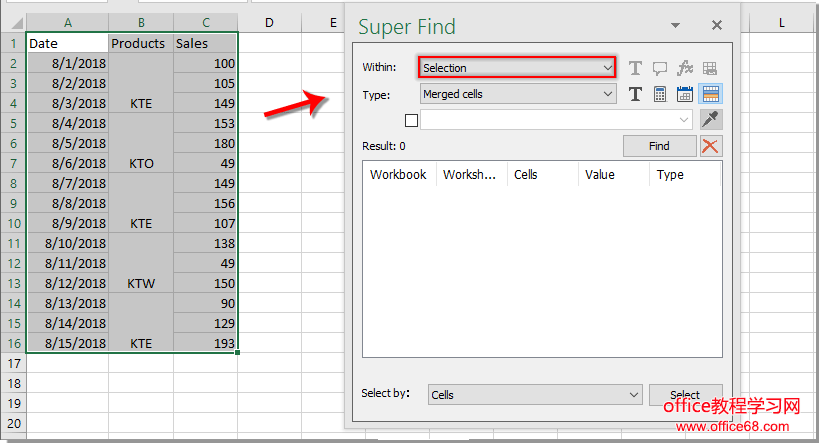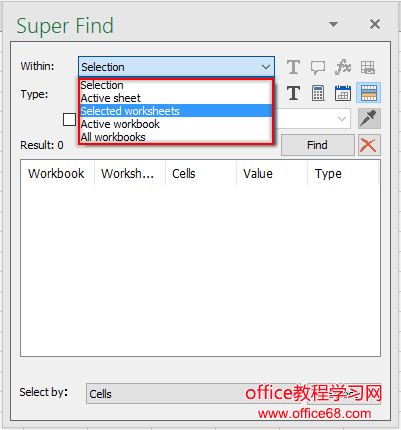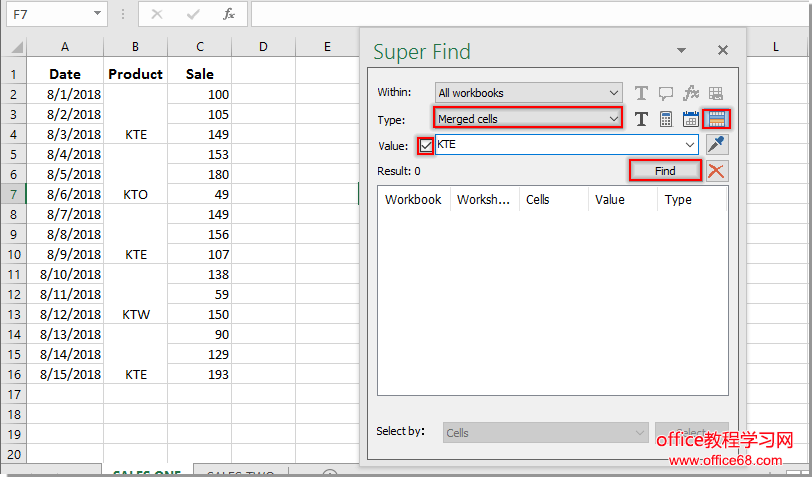|
您可以轻松地在Excel中查找并选择所有合并的单元格。 但是,您是否知道如何仅在选择,活动工作表/工作簿,选定工作表或所有打开的工作簿中的合并单元格中查找特定值? 本文将介绍一种实现它的方法。 使用Kutools for Excel在合并单元格中查找特定值 该 超级查找 实用程序 Kutools for Excel 可以帮助您仅在Excel中的合并单元格中快速查找特定值。 请做如下。
1。 点击 Kutools > 超级查找 启用超级查找功能。
2。 然后a 超级查找 窗格显示在工作表的右侧。 要查找范围内的值,请选择范围,然后选择 选择 来自 内 下拉列表。 看截图:
注意:如下面的截图所示,有多个选项 内 下拉列表,您可以根据需要选择其中任何一个。
3。 点击 单元格格式
4。 然后,您可以在“结果”窗口中看到所有匹配的合并单元格,您可以单击任何结果立即跳转到相应的单元格。
|